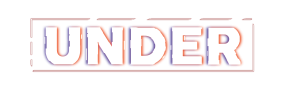วิธีใช้ Task Manager ของ Google Chrome หลายคนเริ่มสงสัยว่า Chrome มี Task Manager ด้วยงั้นหรือ แม้กระทั้ง Google Chrome ก็สามารถที่จะใช้ Task Manager หรือ ตัวจัดการ ทำให้เราตรวจสอบการทำงานของ Chrome เหมือนกับคอมพิวเตอร์ของเรา ทรัพยากรของ Chrome เราสามารถเช็คได้ว่าใช้ไปกับอะไรบ้าง ด้วย Task Manager

Chrome เป็นเบราเซอร์ที่เรารู้จักกันดี อีกทั้งยังมีฟังก์ชันอื่นอีกมากมาย เช่น แถบเบราเซอร์ ระบบแปลภาษา ธีม แถบบุ๊กมาร์ก และส่วนขยายที่มากมาย หลายคนมักพูดถึงการกินทรัพยากคอมพิวเตอร์ที่มากของ Chrome และบทความนี้จะทำให้คุณมองเห็นการทำงานของ Chrome ด้วยเครื่องมือที่สามารถจัดการได้
วิธีเปิดใช้งาน วิธีใช้ Task Manager ของ Google Chrome
เมื่อคุณเปิดใช้เบราเซอร์ Google Chrome วิธีการเปิดใช้งาน Task Manager คล้ายกับการทำงานของ Windows
- เลือกไปที่ เมนู มุมบนขวาของทางเบราเซอร์ ที่เป็นไอคอน 3 จุดเป็นแนวตั้ง
- จากนั้นให้เลือกไปที่ More tools หรือภาษาไทย เครื่องมือเพิ่มเติม
- และเลือกไปที่ Task manager หรือภาษาไทย ตัวจัดการงาน
วิธีกดคีย์ลัดเปิดใช้งาน Task Manager ของ Google Chrome
หากคุณไม่ต้องการมากวิธีในการเข้า Task Manager คุณสามารถกดคีย์ลัดง่าย ๆ เพียง 2 ปุ่มเท่านั้น
เพียงแค่คุณกด Shift + Esc เพียงเท่านี้ Chrome ก็จะขึ้นหน้าต่าง Task Manager ให้กับคุณ
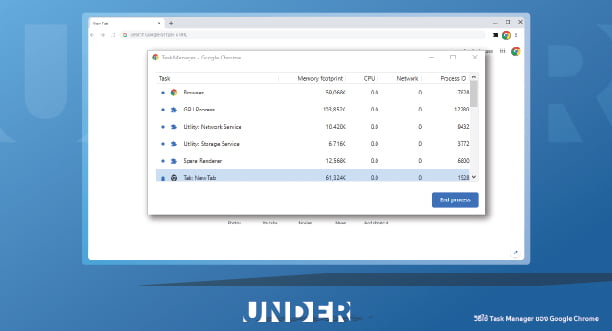
Task Manager ของ Google Chrome คืออะไร
สำหรับคนที่ค่อนข้างที่จะใส่ใจกับรายละเอียดเล็กน้อยของคอมพิวเตอร์ ว่ากำลังทำงานอะไรบ้าง อะไรที่กำลังกินทรัพยากรตัวเครื่องอยู่ โดยการตรวจสอบด้วย Task Manager ทำให้คุณสามารถมองเห็นการทำงานต่าง ๆ ของ Google Chrome ได้ ทำให้คุณปรับแต่งการทำงานของคอมพิวเตอร์ของคุณได้เลย
Task Manager ของ Chrom มีหน้าที่จัดการงานของเบราเซอร์ของคุณ เพื่อเห็นการทำงานของ แถบเบราเซอร์ หน่วยความจำที่ใช้ CPU ส่วนขยาย Network และอื่น ๆ เราสามารถตรวจสอบการกินทรัพยากรเครื่องคอมพิวเตอร์ได้ว่า Google Chrome ของคุณใช้ทรัพยากรของเครื่องคุณไปมากเท่าไหร่ อีกทั้งยังเห็นการทำงานต่าง ๆ ของส่วนขยาย หรือ แถบเบราเซอร์ ที่กินหน่วยความจำที่ใช้มากแค่ไหน ทำให้คุณเลือกที่จะเปิด หรือปิดได้เมื่อต้องการ โดยการเลือกที่แถบที่คุณต้องการจะปิด แล้วเลือกที่ End process หรือภาษาไทย สิ้นสุดกระบวนการ เพียงเท่านี้คุณก็สามารถเลือกการทำงาน Task Manager ของ Chrom ได้ทันที
ที่มา : https://under.co.th/ / https://www.facebook.com/under.co.th